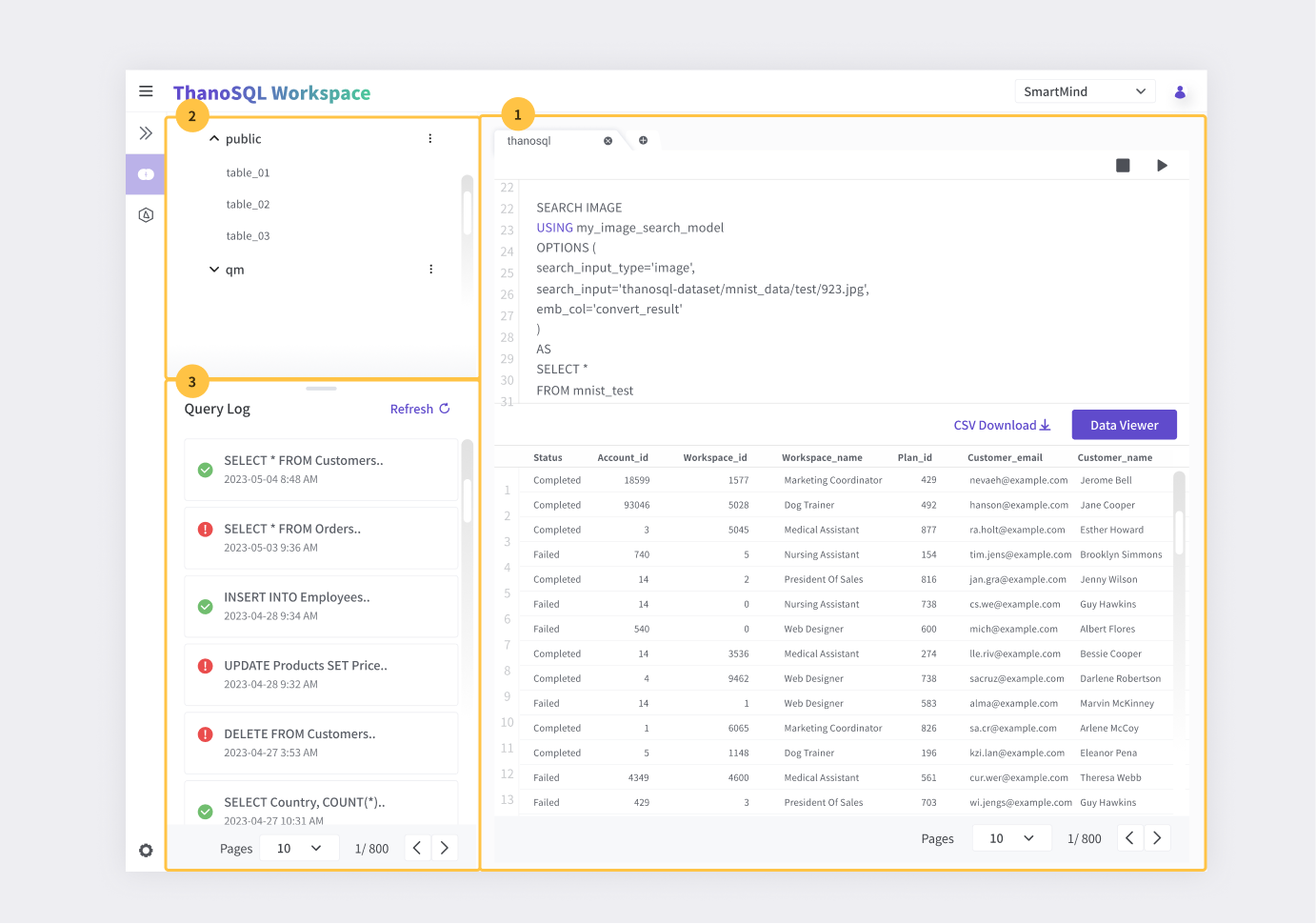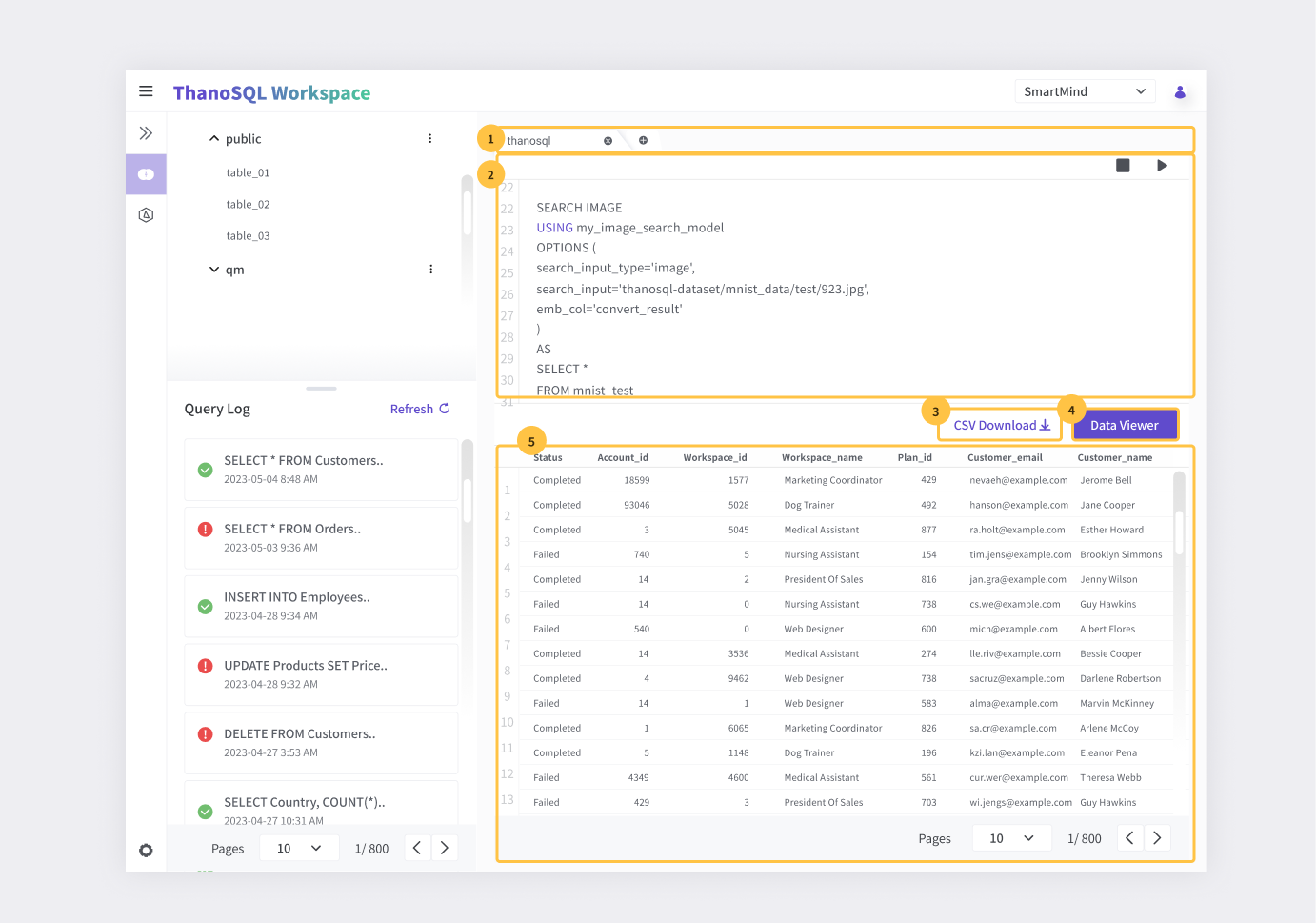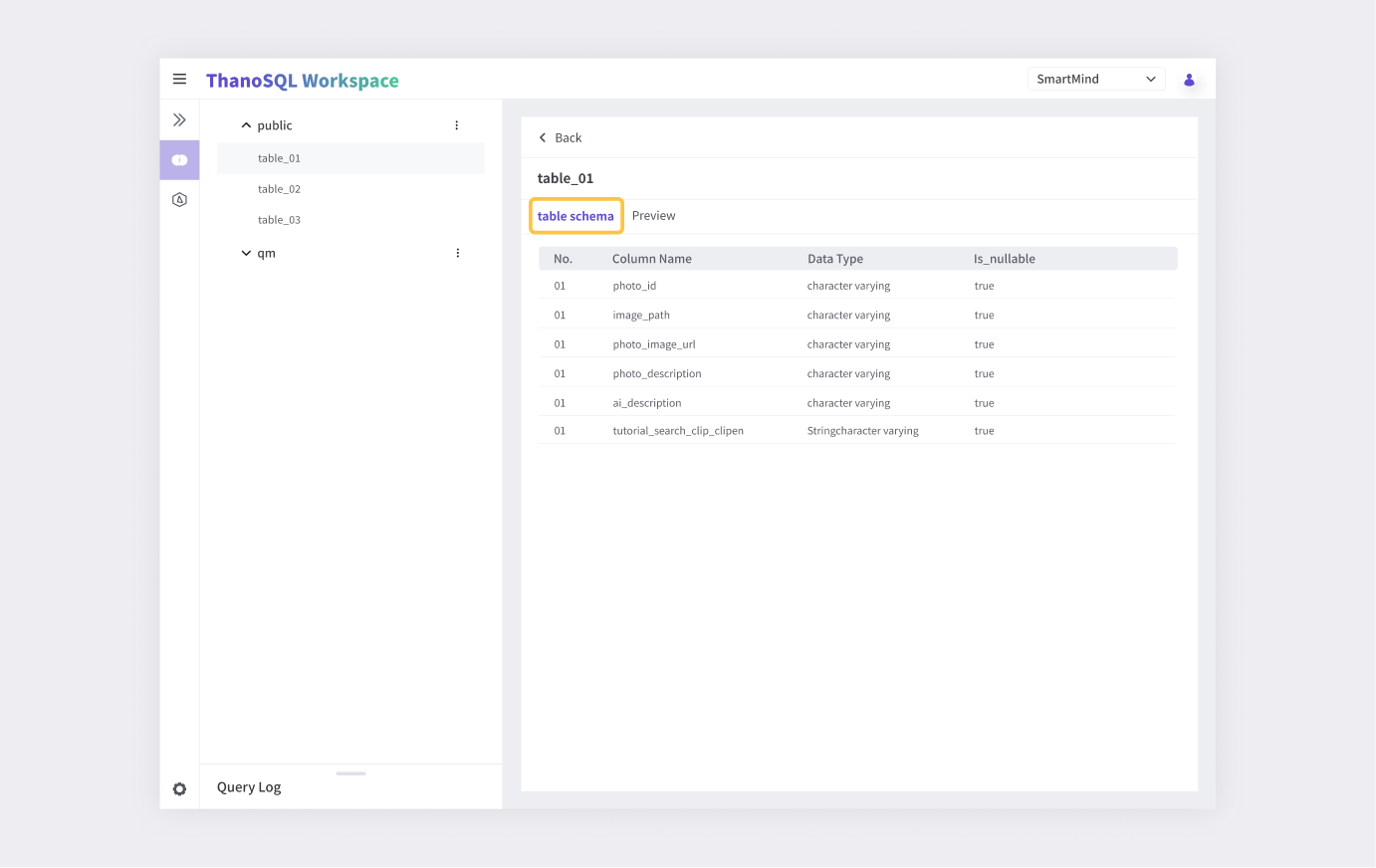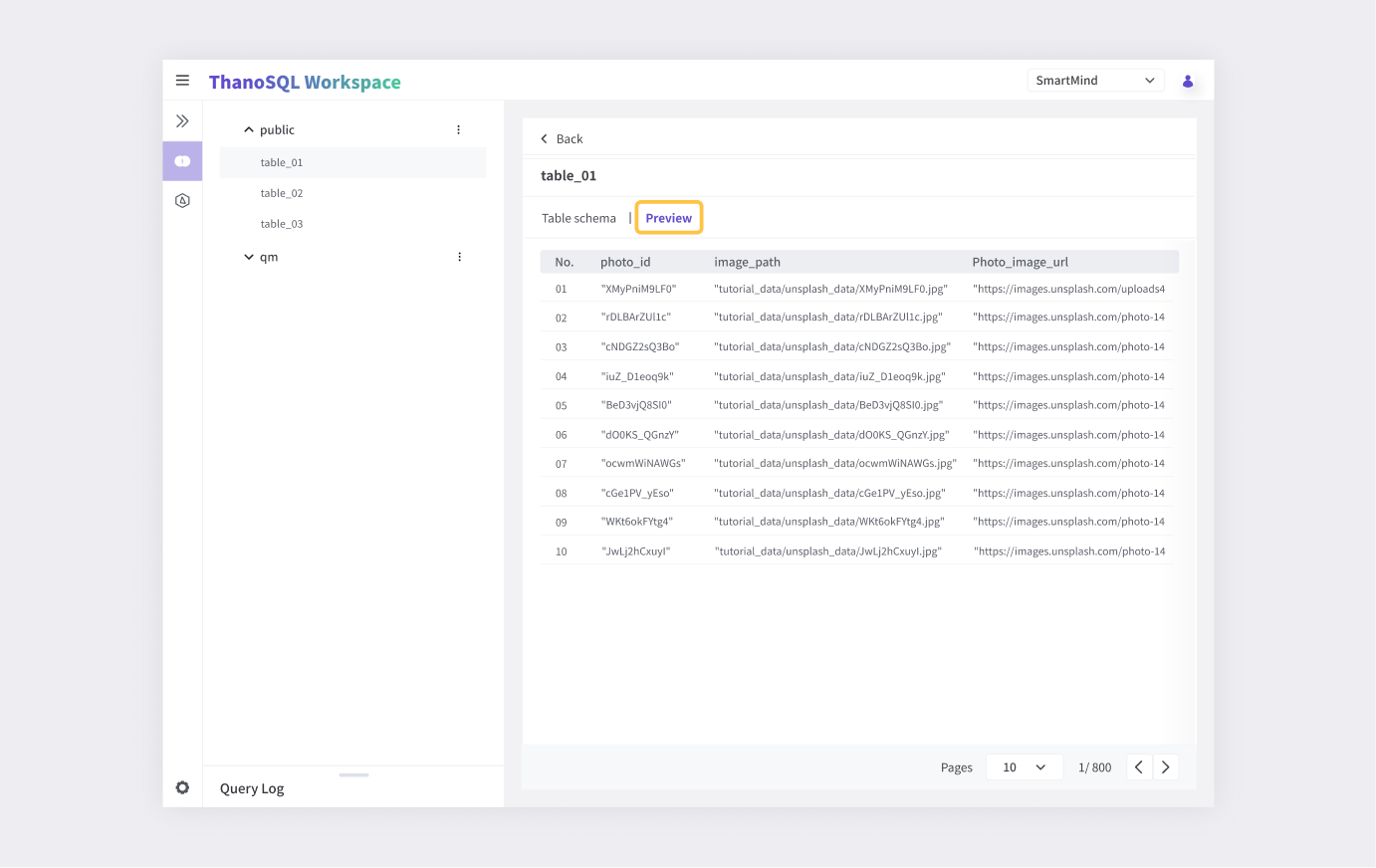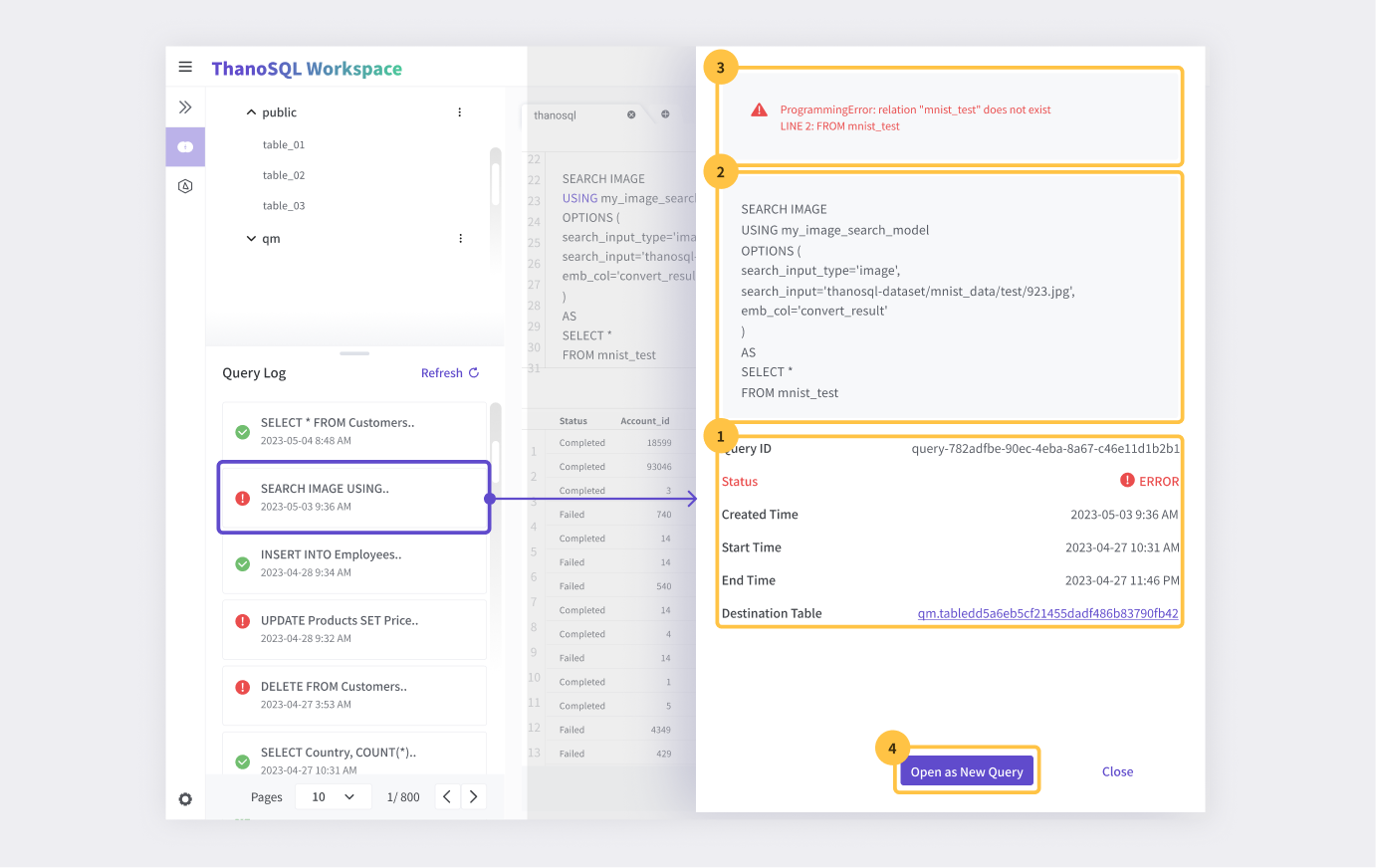Query Manager 매뉴얼¶
Query Manager는 DBMS와 유사한 친숙한 UI로 ThanoSQL 쿼리를 실행하고 결과를 분석할 수 있습니다. 워크스페이스 DB의 스키마 및 테이블 구조를 쉽게 파악 할 수 있으며, 쿼리 로그로 이전 쿼리 결과들을 쉽게 다룰 수 있습니다. 또한 쿼리 실행 결과의 데이터 뷰어로 이미지, 비디오 등의 비정형 데이터를 분석합니다.
주요 기능
- ThanoSQL 및 기본 SQL 명령 실행
- 데이터 테이블의 '테이블 스키마' / '미리보기'
- 쿼리 로그
- 데이터 뷰어
Query Manager 페이지 개요¶
Query Manager 페이지에는 세 가지 주요 섹션이 있습니다.
① 쿼리 에디터
② 데이터베이스 탐색기
③ 쿼리 로그
쿼리 에디터¶
ThanoSQL 쿼리를 실행하고 결과를 테이블로 확인합니다.
① 탭 : 탭 별로 쿼리문을 작성하고 결과를 볼 수 있습니다. 탭 추가 / 삭제가 가능합니다.
② 쿼리 입력 창 : 쿼리문을 입력하고 실행/중지 합니다. 단축키를 지원합니다.
③ CSV 다운로드 : 결과 테이블을 CSV로 다운로드 받을 수 있습니다.
④ 데이터 뷰어 : 이미지, 비디와 같은 비정형 데이터 분석에 사용합니다.
⑤ 결과 테이블 : 쿼리 결과를 테이블 형태로 출력합니다.
데이터 뷰어¶
쿼리 결과 테이블 내의 비정형 데이터를 확인할 수 있습니다. 비정형 파일의 경로가 저장된 컬럼을 선택 후 파일 형식(이미지, 비디오, 오디오)을 선택하여 비정형 데이터를 표시합니다. 하단의 페이지 이동 기능으로 한 번에 표시할 개수를 조절하고 다른 페이지로 이동할 수 있습니다.
Warning
데이터 뷰어는 파일 경로를 기반으로 비정형 데이터를 표시합니다. 따라서 저장된 경로 값이 해당 워크스페이스에 실제로 존재해야 합니다. (간혹 프록시 등의 문제로 보이지 않을 수도 있습니다)
단축키¶
쿼리 에디터에서 지원되는 단축키는 다음과 같습니다.
| 작업 | 키 조합(Windows/Linux) | 키 조합(Mac OS) |
|---|---|---|
| 현재 쿼리 또는 선택된 쿼리를 실행합니다 | Ctrl+Enter | Cmd + Enter |
| 현재 단어를 자동 완성합니다 | Tab or Ctrl + Space | Tab or Cmd + Space |
| 현재 줄 또는 선택한 줄에 주석을 추가합니다 | Ctrl+/ | Cmd + / |
| 편집기 메뉴를 확인 할 수 있습니다 | Shift + F10 | Shift + F10 |
| 편집기의 단축기 목록을 확인 할 수 있습니다 | F1 | F1 |
Tip
쿼리 에디터는 VSCode에 사용되는 Monaco Editor를 사용하고 있습니다. 대부분의 단축키는 VSCode를 사용하는 방법과 동일합니다. Monaco Editor의 단축키 리스트는 링크를 참고하세요.
데이터베이스 탐색기¶
워크스페이스 DB의 스키마 및 테이블 구성 정보를 확인 할 수 있습니다. 각 워크스페이스는 public과 qm 스키마를 기본적으로 제공하며, 스키마를 명시하지 않은 모든 쿼리들은 public의 테이블을 참조합니다. 쿼리 에디터에서 실행한 쿼리 중 그 결과가 테이블 형태로 있는 모든 쿼리들은 qm 스키마에 임의의 테이블 이름으로 저장됩니다. 이를 이용하여 이전 테이블 실행 결과들을 언제든지 재사용할 수 있습니다.
Warning
qm 스키마의 쿼리 결과 임시 테이블은 최대 7일 동안만 유지됩니다.
테이블 정보¶
데이터베이스 탐색기는 스키마 내의 테이블에 대한 정보를 제공합니다. 테이블명을 클릭하면 다음의 정보를 확인 할 수 있습니다.
테이블 스키마
해당 데이터 테이블의 컬럼명, 데이터 타입, Null 가능 여부를 확인 할 수 있습니다.
미리보기
해당 데이터 테이블의 내용을 빠르게 파악할 수 있습니다.
Warning
미리보기에서는 데이터 테이블 편집이 불가능합니다.
쿼리 로그¶
Query Manager에서 실행한 모든 쿼리는 기록되어 쿼리 로그 섹션에서 확인할 수 있습니다. 쿼리 생성시간의 최신순으로 나열되며 실행한 쿼리 구문과 쿼리의 성공 여부를 보여줍니다.
상세 정보 창¶
쿼리 로그를 클릭하면 해당 쿼리의 상세 정보가 우측에 표시됩니다.
① 쿼리 정보 : 아이디, 성공 여부, 생성 시간, 실행 시간, 종료 시간, 대상 테이블 명을 표시합니다.
② 쿼리 구문 : 실행한 쿼리 구문이 표시됩니다.
③ 에러 메세지 : 쿼리 실행 시 발생한 에러 메세지를 표시합니다.
④ 새 쿼리로 열기 : 해당 쿼리의 내용으로 쿼리 에디터 탭을 엽니다.